İlk olarak: SeaTools'u indirin ve yükleyin.
Yüklendikten sonra aşağıdaki adımları takip ederek SeaTools'u başlatın:
Masaüstünüzde Windows için SeaTools simgeniz varsa buradan programı başlatın. Yoksa bu adımları takip edin.
- Başlat'a tıklayın.
- Programlar'ı seçin.
- Seagate'i seçin.
- Windows için SeaTools'u seçin.
A. Sistemi Hazırlama
- SeaTools'u ayırma - bir sabit disk tanılaması gerçekleştirmeden önce diğer tüm uygulamaları kapatın. Bunun asıl amacı, sürücüyü SeaTools’a mümkün olduğunca odaklanmış durumda tutmaktır. Aksi takdirde, Windows diğer uygulamaların gereksinimlerine yönelik verilere erişmek için disk sürücüsü komutları vermeye devam edecektir. Böyle bir durumda SeaTools sürücü meşgulken mevcut ilerlemesini geçici olarak askıya alacaktır. Bu, sürücüye ve rutin bir kullanım durumuna zarar vermez. Ancak SeaTools testlerinin tamamlanması çok daha uzun sürer. Bu, sürücüye ve rutin bir kullanım durumuna zarar vermez. Ancak SeaTools testlerinin tamamlanması çok daha uzun sürer.
- SeaTools Sürücü Tanımlaması - USB, 1394 Firewire veya eSATA üzerinden sisteme bağlanan harici disklerin arka plan etkinliği, dahili diskle aynı değildir. Dahili diskler PATA (Paralel ATA veya IDE), SATA (Seri ATA), SCSI veya SAS (Seri Bağlantılı SCSI) olarak tanımlanır. Çoğu masaüstü ve dizüstü sisteminde bir SATA veya PATA dahili disk bulunur.
- Bilgisayarı tam açık durumda tutma - Çok uzun testler gerçekleştirirken güç yönetimi kontrollerinin askıya alınması gerekebilir. Kapsamlı bir disk taramasının tamamlanması birkaç saat sürebilir. Disk bu sürelerde kendi başına çalışır ve sistem, Bekleme veya Uyku modlarına geçip geçmeyeceğine karar verebilir.
- Başlat'ı veya Windows masaüstünün sol alt köşesindeki Windows simgesini tıklayın.
- Denetim Masası'nı seçin.
- Güç Seçenekleri'ni seçin.
- Windows için SeaTools testi çalıştırılırken “Sabit diski kapatmak için beklenecek süre” öğesi “Hiçbir zaman” olarak ayarlanmalıdır.
- Dizüstü bilgisayarınızı prize takın - Dizüstü bilgisayar sistemleri sadece pil gücünü kullanarak uzun testlerden geçirilmemelidir. Bu testler disk açısından yoğundur ve tipik bir kullanım profilinden daha fazla akım çeker. Testler sırasında yeterli güç sağlamak için AC adaptörünü bağlamayı unutmayın.
B. Test Edilecek Diskleri Seçin
SeaTools yüklendikten sonra ekran, sisteminizde farklı cihazlarını listeleyecektir. Disk bilgilerinin yanındaki kutucuğu işaretleyerek test etmek istediğiniz diski seçin. Bu ekranda diskler hakkında Model Numarası ve Seri Numarası gibi bilgiler de görüntülenir. Seagate model numaraları “ST” harfleriyle başlar. Seagate seri numaraları alfasayısaldır ve sekiz karakter uzunluğundadır.
Ancak Windows için Seatools, harici kasanın içindeki dahili diskin seri numarasını ve hatta model numarasını gösterir ve bu sayılar Seagate'in harici birime bir bütün olarak atadığı numaralara karşılık gelmez.
(Bir diskin model numarası bulma hakkında daha fazla bilgi için “Model ve Seri Numaralarınızı Bulun” Knowledge Base makalemize bakın.)
Seagate, Samsung, LaCie ve Maxtor disk modelleri altın disk simgesini almıştır. Seagate dışındaki diskler gümüş disk simgesine sahiptir
Aynı anda test etmek için tek seferde birden fazla disk seçebilirsiniz.
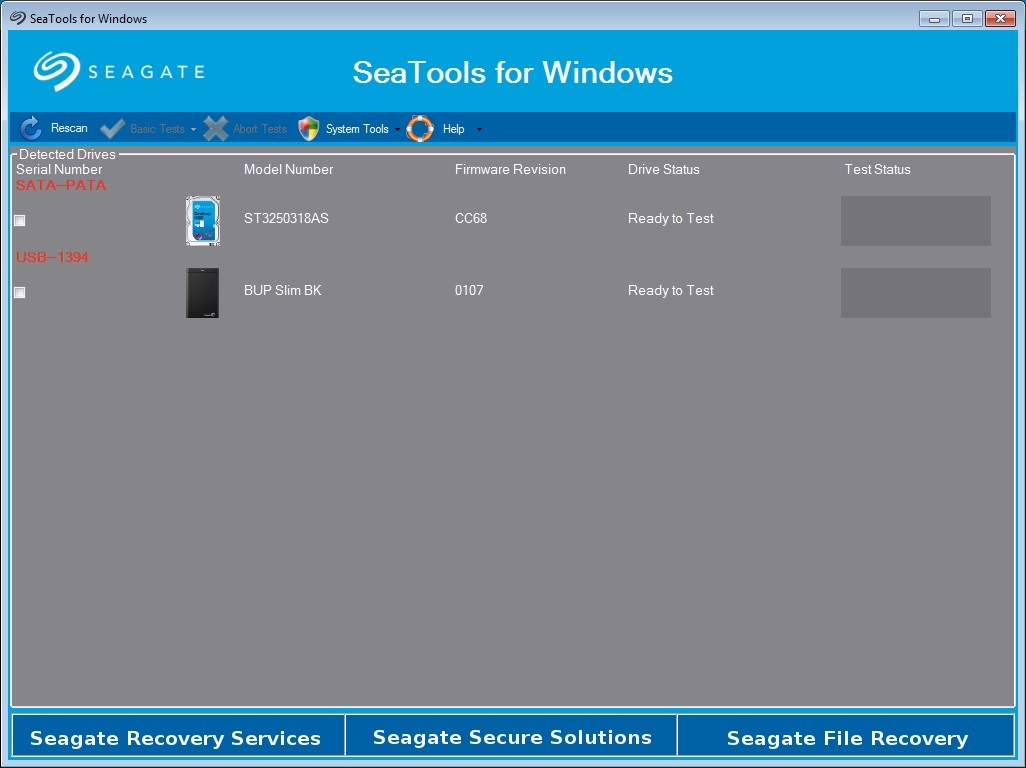
C. Tests to Run (Yapılacak Testler) öğesini seçin
Olası tanılama testleriyle ilgili bir menü gösterir. Tüm Temel Testler veri yönünden güvenli salt okunur testlerdir. Yapmak istediğiniz testleri seçin. Test hemen başlar.
Bu testler arasında şunlar bulunmaktadır:
- Fix All (Tümünü Düzelt)
- Short Drive Self Test (Kısa Disk Kendi Kendini Test) (20 ila 90 saniye uzunluğunda)
- Disk Bilgileri
- Short Generic (Kısa Genel)
- Long Generic (Uzun Genel) (%1’lik artışlarla ilerler ve tamamlanması birkaç saat alabilir)
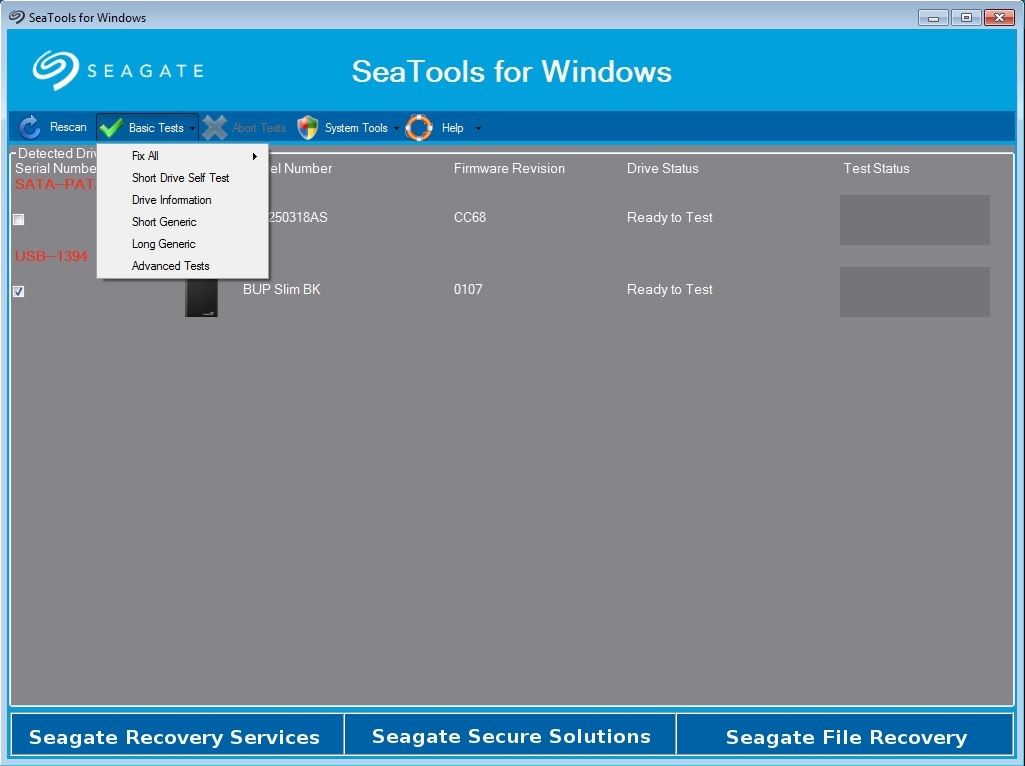
“Short Drive Self Test” (Kısa Disk Kendi Kendini Test) (DST) öğesini başlattığınızda çoğu disk, sabit diskin aygıt yazılımına entegre edilen detaylı bir tanılama rutini gerçekleştirir. DST tamamen veri güvenliklidir.
“Short Drive Self Test (Kısa Disk Kendi Kendini Test)” çoğu durumda yeterlidir. Short Generic (Kısa Genel) test benzerdir ve diskin farklı bölümlerini test eder. Daha kapsamlı bir teste ihtiyacınız varsa sürücüdeki her sektörü okuyan “Long Generic” (Uzun Genel) işlemini çalıştırmayı düşünün.
Uzun testlerin tamamlanması uzun sürer. Uzun testler diskin her kesimini okuduğundan, gereken süre disk sürücüsünün hızına ve kapasitesine bağlıdır. Görünen etkinlik eksikliği genellikle sürücünün veya yazılımın yanıt vermeyi durdurduğu izlenimini verir.
“Fix All” (Tümünü Düzelt) testleri, sorunlu LBA’ları (bozuk sektörler) düzeltme işlevini sunar. “Fix All” (Tümünü Düzelt) testlerinde iki seçenek vardır: “Fast” (Hızlı) ve “Long” (Uzun). “Fix All” (Tümünü Düzelt) testlerini gerçekleştirmeden önce tüm verilerinizi yedeklemeyi unutmayın. SeaTools, belirli bir sektördeki asıl verilerin okunaksız olduğu ve daha önceden kaybolduğu bu sorunlu sektörleri yeniden bölüştürür. Disk tamamen dolu olmadığı sürece sorunlu sektörün veriden yoksun olması olasıdır.
“Fix All Fast” (Tümünü Hızlıca Düzelt) bozuk veya bozuk olmayan şüpheli sektörleri belirlemek için diskin etkinlik günlüklerini kullanır. SeaTools listedeki her birine gider ve eğer gerçekten bozuk durumda ise, program bu sektörü yeniden bölüştürmeye çalışır. Başarılı olunduğunda SeaTools bir sonrakine geçer; başarılı olunmazsa test başarısız olur. Ortalama 5 dakikadan daha kısa sürer.
“Fix All Long" (Tümünü Uzun Düzelt) medyayı sıralı olarak tarar ve tüm sorunlu sektörleri bulur ve bunları süreç içinde yeniden bölüştürmeye çalışır. Süre çok uzundur ve birkaç saat sürebilir (TB başına yaklaşık 3 saat).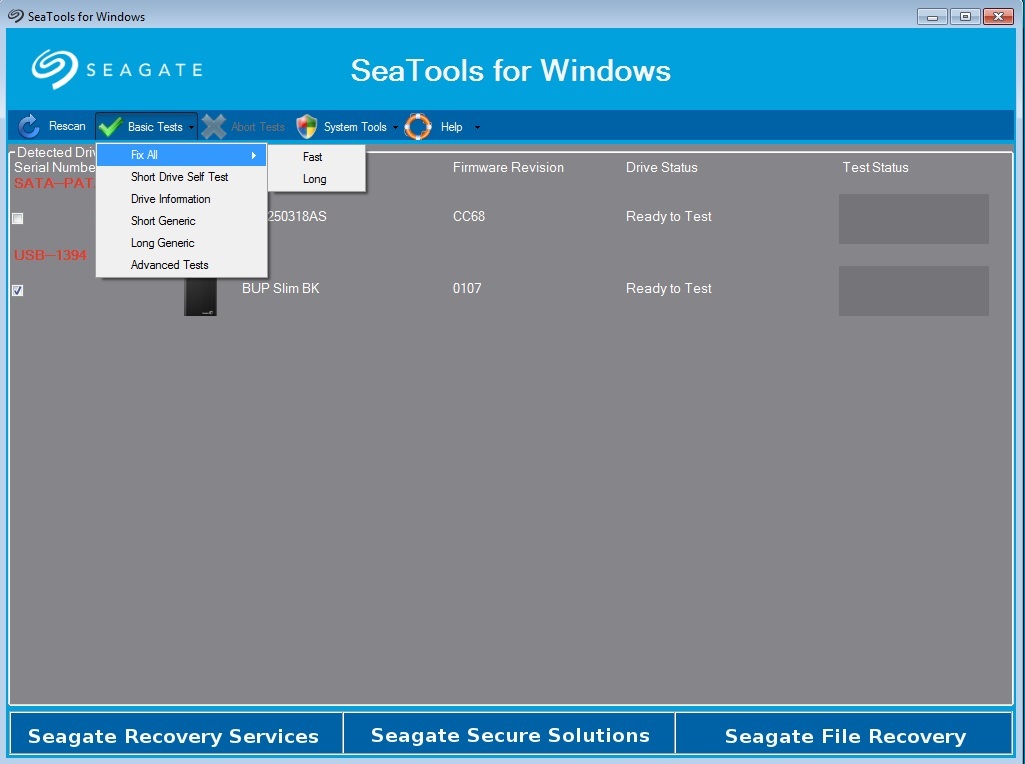
D. Tanılamayı İptal Etme
SeaTools, olası bozukluklar için seçilen sabit disk sürücüsünde veya cihazda veri güvenlikli bir test gerçekleştirir. Uzun testler her istendiğinde iptal edilebilir. Menü çubuğundan Abort Tests (Testleri İptal Et) simgesini seçin. Diske zarar vermeden testi istediğiniz zaman iptal edebilirsiniz. Ancak test iptal edildiği takdirde disk tam olarak test edilmeyecektir.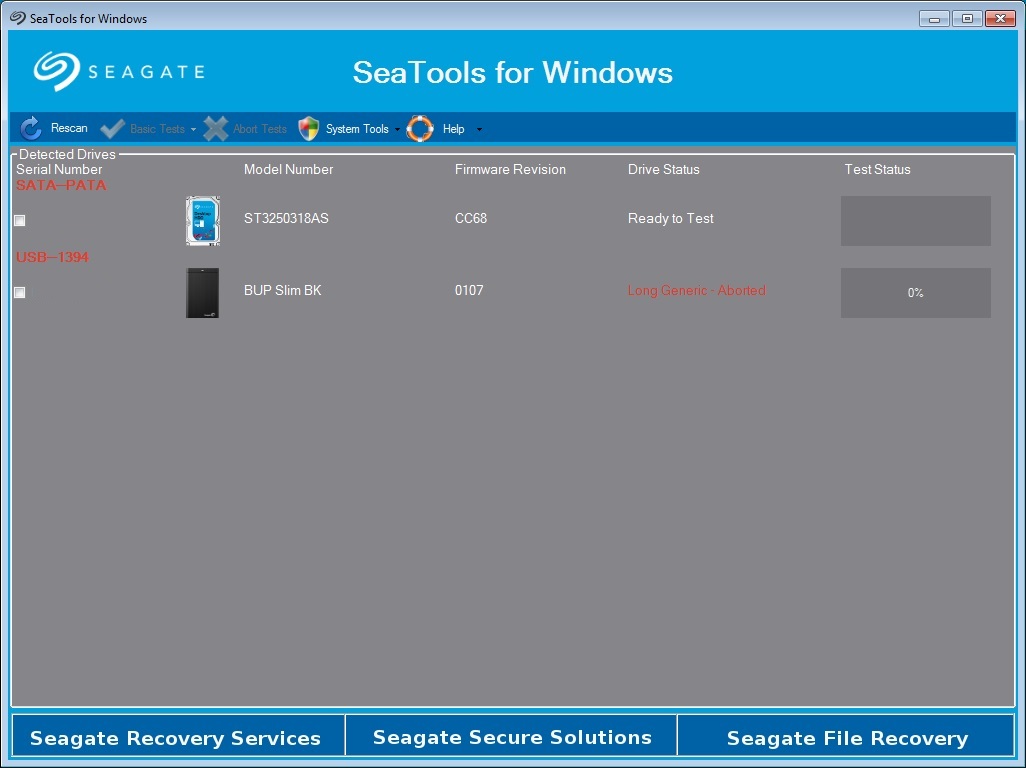
E. Sonuçların Özeti
Tanılamanın çalışması bittiğinde her diskle ilgili bir günlük dosyası program yükleme klasörüne kaydedilir. Help (Yardım) > View Log File (Günlük Dosyasını Görüntüle) öğesini tıklayarak günlük dosyasını okuyabilirsiniz. Test sonuçlarıyla ilgili günlük dosyasını Help (Yardım) seçeneğinin yanındaki teste bağlı olarak “Pass Info” (Başarılı Bilgileri) veya “Fail Info” (Başarısız Bilgileri) öğesini tıklayarak da görüntüleyebilirsiniz. Bundan sonra üç sekme görürsünüz: "Pass Info" (Başarılı Bilgileri), "Warranty Checker" (Garanti Denetimi) ve "View Log File" (Günlük Dosyasını Görüntüle).
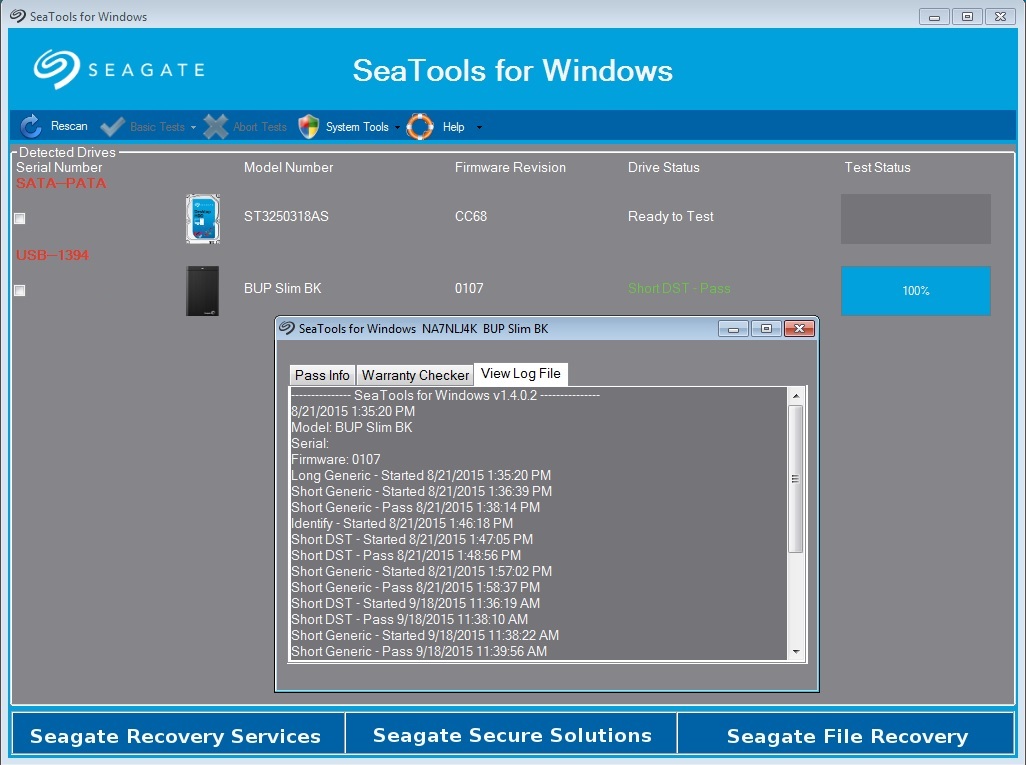
Aşağıdaki koşullar test sonuçlarına uygulanabilir:
- Başarılı
- Başarısız
- İptal edildi
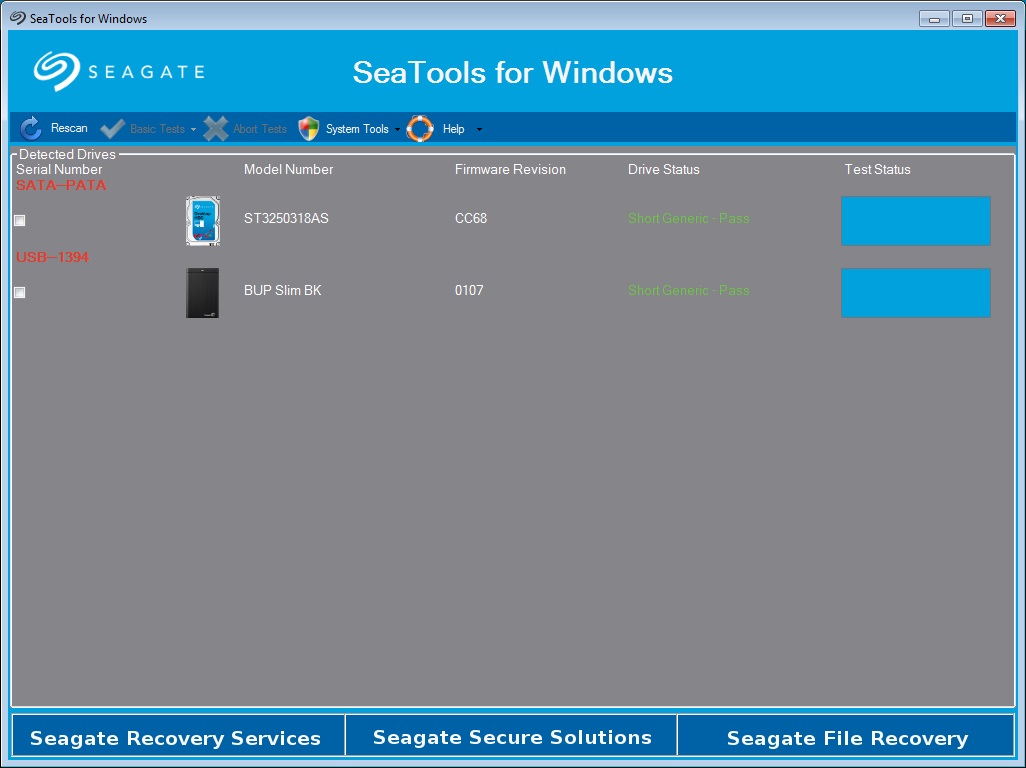
Çoğu kez Windows için SeaTools bir BAŞARILI durumuyla test edecektir. Windows için SeaTools, bazı sistem sorunlarının kaynağı veya fiziksel nedeni olarak sabit diski gidermeye yarayan kullanışlı bir test aracıdır.
Bir disk mükemmel durumda olsa da verileri bozulmuş olabilir. Böyle bir durumda chkdsk işlemi gerçekleştirin. Eğer bu işlem başarısız olursa verilerin yeniden yüklenmesi, yeniden kaydedilmesi veya geri alınması gerekir.
Bozuk sektörler (LBA) test sırasında tespit edilebilir. Test, Başarısız durumuyla duracaktır. Windows için SeaTools “Basic Tests” (Temel Testler) düğmesinin altında “Fix All” (Tümünü Düzelt) seçeneğini kullanarak bozuk sektörleri onarabilir. Ayrıca chkdsk de bozuk sektörleri onarabilir.
Bu yazılım bir BAŞARISIZ test durumunu gösterirse ve USB veya 1394 tipi veri yolu bağlantısı kullanan harici bir sabit sürücüyü test ediyorsanız "Fix All Long" (Tümünü Uzun Düzelt) seçeneğini kullanmayı düşünmelisiniz. Verilerinize erişebiliyorsanız "Fix All" (Tümünü Düzelt) seçeneğini çalıştırmadan önce her şeyi yedeklediğinizden emin olun. Seagate Recovery Services okunamayan bir sektörden verileri geri alamaz. Tüm verilerinizi yedeklemediyseniz ve verileri kaybetmeyi göze alamıyorsanız veri kurtarma departmanımız Seagate Recovery Services ile iletişime geçmelisiniz. “Fix All” (Tümünü Düzelt) seçeneğini çalıştırmak için çalıştırmak istediğiniz seri numarasının yanındaki kutucuğun içine onay işareti koyun. Daha sonra "Basic Tests" (Temel Testler) seçeneğine tıklayın ve ardından farenizi "Fix All" (Tümünü Düzelt) ve "Long" (Uzun) öğesinin üzerine getirin. Ardından bir açılır pencere göreceksiniz ve bu pencere verilerinizi yedeklemenizi söyleyecek ve testi açıklayacaktır. Buradan “Fix All” (Tümünü Düzelt) seçimine başlamak için F8’e basmalısınız.
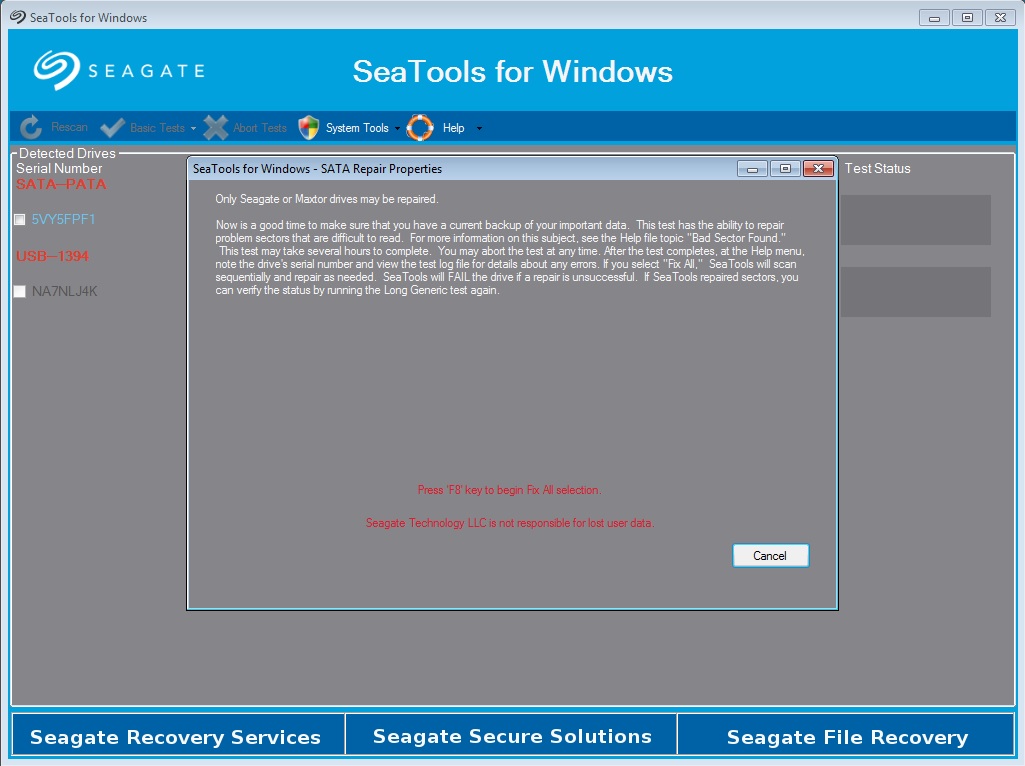
Onarım başarısız olduğu takdirde SeaTools BAŞARISIZ olacaktır. SeaTools bozuk sektörleri onarmayı başaramadığı takdirde cihazınızın garanti durumunu kontrol etmenizi öneririz.
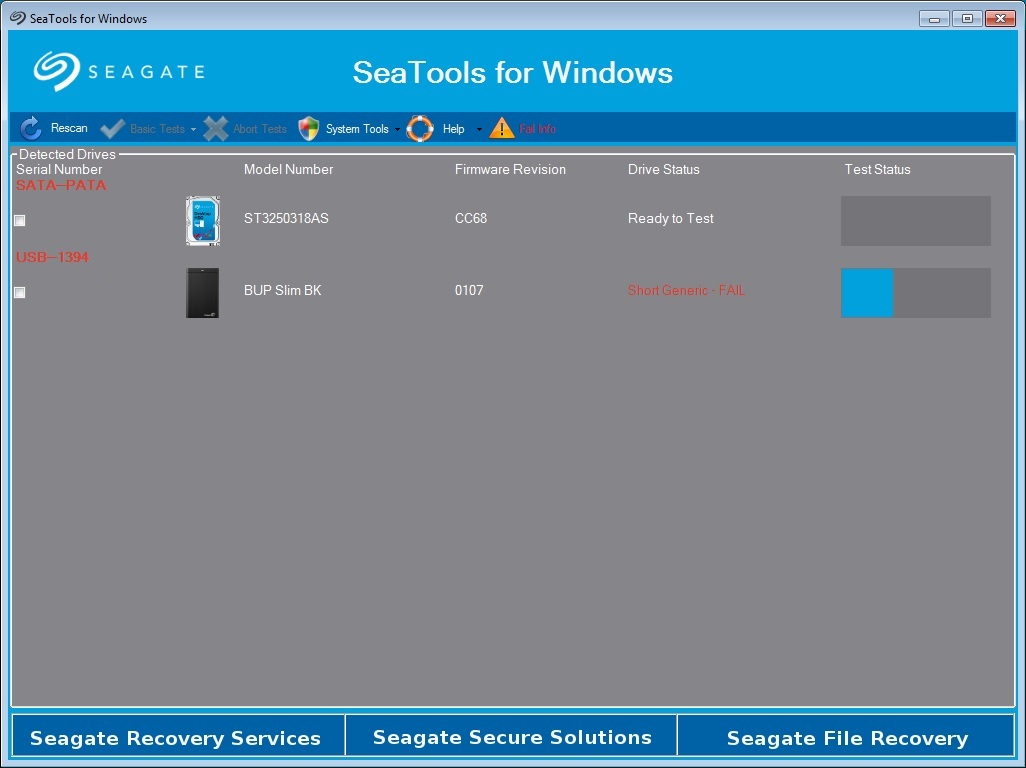
Dahili bir PATA (IDE) veya SATA disk sürücüsü test ediyorsanız “Long Test” (Uzun Test) işlemini bozuk sektörleri de onarabilen DOS için SeaTools önyüklenebilir sürümünde çalıştırmanızı öneririz. Aynı zamanda işletim sisteminizi de çalıştıran bir dahili disk üzerinde "Fix All" (Tümünü Düzelt) testlerini çalıştırmak testin daha uzun sürmesine neden olur. SeaTools’un önyüklenebilir DOS sürümünü kullanmak, testlerin çok daha hızlı çalışmasını sağlar. Bunun için ISO dosyasını bir CD’ye yazdırmalı, ardından buradan diski başlatmalı ve “Long Test” (Uzun Test) işlemini çalıştırmalısınız. DOS için SeaTools ISO dosyası, Windows için SeaTools program dosyaları yükleme klasöründe bulunabilir. “Long Test” (Uzun Test) işlemini çalıştırdığınızda SeaTools size testin sonunda her seferinde sorunlu LBA’ların (bozuk sektörler) bir listesini verecek ve sizden bunların tamamını mı yoksa belirli bir tanesini mi onarmak istediğinizi soracaktır. Test bozuk sektörleri onarmayı başaramadığı takdirde diskinizin garanti durumunu kontrol etmenizi öneririz.
Seagate Garanti Geçerliliği sayfasından Seagate ürünlerinin garanti durumunu kontrol edebilirsiniz. Kontrol etmek istediğiniz diskin seri numarasını yazmanız gerekecektir. Garanti Doğrulama sayfasına devam etmek için buraya tıklayın.
Lütfen Windows için SeaTools'un bazen seri numarasını ve harici kasanın içindeki dahili diskin model numarasını bile gösterdiğini unutmayın. Bu sadece harici diskler için geçerlidir. Seri numarasının doğruluğunu kontrol etmek için disk etiketine bakın.





